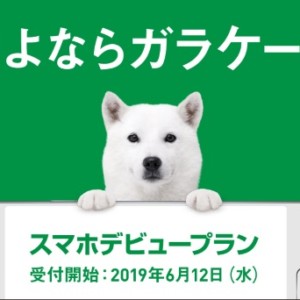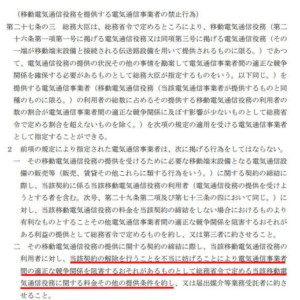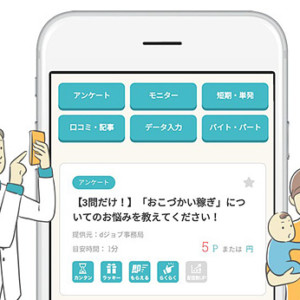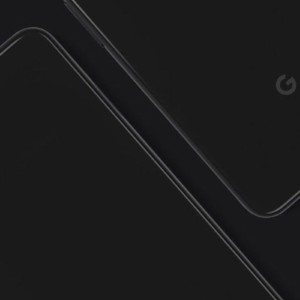白ロムと赤ロム携帯の違いはいったいなんなの?
近年では誰もが、iPhoneやアンドロイドスマホ等の携帯電話を持つ事が当たり前な時代になりました。
そこで白ロム(中古携帯)を専門に取り扱う当店が、知っておいて頂きたい内容として「白ロム・赤ロム携帯とはいったいなんなのか?」をまとめてみました。
白ロム携帯っていったいなに?
 当店で扱っている端末は所謂、白ロムと呼ばれており、
当店で扱っている端末は所謂、白ロムと呼ばれており、
「白ロム」とは携帯電話やスマートフォン本体に電話番号などの情報が全く入っておらず、各携帯キャリアショップや量販店の在庫とは異なり、元の所有(購入)者が、当店のような古物免許を所有する買取業者へ売却した端末のことを、
白ロムと呼びます。
簡単に言うとSIMカードが入っていない状態の端末、
中古携帯=白ロムと思って頂いて問題ありません。
赤ロム携帯とは?いったいどうなるの?
 「赤ロム」とは、遠隔ロックのことを言い、docomoの
「赤ロム」とは、遠隔ロックのことを言い、docomoの
“おまかせロック“、softbankの”ネットワークの通信利用制限“(通称:赤ロム化)を指します。
元所有者と携帯キャリア間での契約不履行により端末本体に通信規制がなされ、SIMカードを挿入しても通話やメール等が出来ない状態になってしまいます。
尚、当店では白ロムの売主(仕入れ元)の身元を十分に確認の上、
遠隔ロックが発生しないよう十分注意を行っている為、
10,000台に1台未満の割合で発生するレベルでほとんど発生することはありません。
そもそもSIMカードって?
 「SIMカード」とは、スマートフォンや携帯電話を使って通信するために必要なカードのこと。
「SIMカード」とは、スマートフォンや携帯電話を使って通信するために必要なカードのこと。
白ロム(中古携帯)は基本、SIMカードを入れ替える事でそのまま使う事が出来る様になります。
ただし、その際にはSIMのサイズが異なる場合は利用が出来ない為、各携帯キャリアショップにてSIMサイズ変更の手続きが必要になります。
SIMにはサイズが3種類あり、大きさ順に標準SIM、
マイクロSIM、ナノSIMと呼ばれています。
標準SIMは縦25㎜×横15㎜、マイクロSIMは縦15㎜×横12㎜、ナノSIMは縦12.3㎜×横8.8㎜です。
古い端末やガラケー等は一番大きな標準サイズのSIMが多く使われており、
最近のiPhoneやアンドロイドスマホはナSIMが多く、
白ロムを購入してSIMカードを入れ替えての利用を考えている場合、SIMサイズに注意しましょう。
また、SIMカードは基本そのSIMカードを発行しているキャリア対応の端末しか読み込む事が出来ませんが、
SIMロック解除した端末や、元々SIMフリーとして販売している端末の場合、
各携帯キャリアとは関係なくご利用することが可能となります。
どの携帯キャリア関係なくご利用できるという点では、格安SIMと呼ばれるものも該当しますが、
格安SIMには端末との相性があり、その点が重要になってきます。
例えば、使用する電波が異なる場合などSIMロックが解除されていても使用できない場合もあるので、
格安SIMを使う場合、事前にどの端末なら利用可能かどうか確認をするのがいいでしょう。
また、auの携帯電話に関してはICロッククリアの手続きが必要な端末が多く存在する為、
事前に確認する方が安心です。
白ロムを購入する際に気をつけたいのは?
 白ロムは何より安いことがメリットではありますが、
白ロムは何より安いことがメリットではありますが、
基本的に中古であるという理解が必要です。
中古だからこそ気を付けておきたい点を注意し、お得に活用しましょう。
まず、本体が故障してしまった場合、メーカー保証期間を既に過ぎてしまったものや、購入した契約者本人でなければ修理受付ができない事があります。
当店では一定の動作確認を行い問題がないものを買い取り、販売を行っておりますが、
経年劣化での自然故障等が中古端末にはどうしてもある為、
通常のキャリアで購入した新品に比べて、購入してから長く使えない可能性があります。
また、本体ソフトウェアのバージョンですが、
極端に古い機種の場合、アプリのインストールが行えない場合があるので、
デザリング等でアプリだけを使いたい場合には事前に対応しているかの注意が必要です。
上記以外にも中古端末を購入する際には気を付けたい点が幾つかありますが、
それさえ気を付ければ、安く便利に使う事が出来ます。
尚、当店では購入後の保証も充実。
有料での保障を付ける事も出来るほか、購入日を含む3週間の初期不良対応の保証期間や、
万が一、赤ロム化してしまった場合の無期限での保障等がある為、安心してご利用頂けます。
何事も、事前確認が大事になってきますが、当店の様な保障サービスがしっかりとしている、
古物免許を所有する中古販売店で購入するのが良いのではないでしょうか。
売却する時はきちんと初期化をしよう!
 白ロムの端末を初期化する際、気を付けたい点とは?
白ロムの端末を初期化する際、気を付けたい点とは?
今現在、利用しているスマホを他人に譲渡したり、売却したいと思ったとき、初期化をきちんと行わないと次に使う方が使えない恐れがあります。
また、個人情報の流出の恐れがある為、気になるデータが残らないように初期化は必須事項と言えます。
iPhoneはiOS7以降の場合、デフォルトでインストールされているアプリ「iPhoneを探す」をオフにする必要があります。
設定アプリを開き「iCloud」→「iPhoneを探す」のスイッチをOFFにし、Apple IDのパスワードを入力
→アプリ内の「一般」→「リセット」→「すべてのコンテンツと設定を消去」の手順で初期化が完了
また、iPhoneと同じく、Androidスマホには
「Device Protection(端末保護)」と呼ばれる機能が新しく追加されました。
追加されたのは現在 Android 5.1 以降を搭載した端末に限りますが、端末を初期化する際、
Googleアカウント(Gmailアドレス)を設定したまま初期化の処理を行うと、
再度設定を行う際にも初期化前に設定していたGoogleアカウントとパスワードを入力しないと
その後、初期設定に進めないというものがあります。
「iPhoneを探す」と同様に紛失などにより、悪意ある他人に端末が悪用されるのを防止する為の機能です。
消去の手順としましては、初期化前に設定画面からGoogleアカウントを削除しましょう。
設定アプリを開き「アカウントと同期」を選択→アカウントの種類でGoogleを選択→削除したいアカウント
→アカウントの詳細情報が表示された画面で、メニュー選択→「アカウントを削除」→
もう一度「アカウントを削除」の手順で初期化前の準備が完了
Googleアカウントの設定を解除する事が出来たら、次は初期化を設定アプリから行います。
設定アプリを開き→「システム」→ 「リセット」(場合によってはPIN、パターン、またはパスワードを入力)
→「データの初期化」 → 「スマートフォン(タブレット)をリセット」(場合によってはパスワードを入力)
→「すべて消去」の手順で初期化が完了 ※あくまで一例の方法の為、端末に寄って異なる場合有
上記のような作業が面倒だったりする場合は、初期化を行った後、再度初期設定を行い、
Googleアカウントとパスワードを入力し、新たに同期をしないでメニュー画面に進んだ後、
再度初期化を行う必要がありますが、この方法でも、Googleアカウントの設定を解除をする事が出来ます。
その為、自分自身で端末を使い続ける時は問題ありませんが、オークションや中古販売店などに売り、
手元から離れる場合は上記の様な注意が必要です。
注意したい点は他にも幾つかありますが、逆を言えばそれさえ気を付けて利用すれば、
最新の機種から手に入り難くなってきたガラケーまで、格安で購入する事が出来る上、
買取価格も古いガラケー等も高額で買取をしていたりするので、
使っていた携帯電話を売却してその資金で新機種に買い替える等、大変お得に利用する事が出来ます。
白ロム携帯の購入や売却をご検討をしている方は是非、一度、当店ダイワンテレコムをご覧ください!
【販売サイトURL】https://www.dai-one.jp/
【買取サイトURL】https://shiroromu.jp/